Diensten zoals Netflix en Hulu verbruiken veel vanbandbreedte. Dit is geen ontwerpfout van welke aard dan ook met de services. Ze streamen media, vaak in HD, dus het is logisch dat ze veel gegevens zullen verbruiken. Als je gegevensgebruik uit de hand loopt en je net iets te veel op Netflix hebt gebeten, wil je misschien weten hoeveel van je gegevensverbruik door Netflix komt en hoeveel daarvan andere dingen zijn. Zo kunt u het gegevensgebruik door Netflix volgen en beperken.
Gegevensgebruik door Netflix - Windows
Deze sectie behandelt het gegevensgebruik door deofficiële Netflix-app voor Windows 10. Als u liever Netflix in Edge bekijkt, maar Edge niet gebruikt voor normaal browsen, werkt dit gedeelte ook voor u. Als de browser waarin u Netflix bekijkt dezelfde is die u voor uw normale, dagelijkse browsen gebruikt, gaat u naar het browsergedeelte van dit artikel.
Windows 10 heeft een ingebouwde tool voor gegevensbewaking. Het kan je statistieken geven voor zowel een wifi- als ethernetverbinding. Het gebruik wordt opgesplitst per app. U kunt het gebruik van de afgelopen 30 dagen bekijken.
Open de app Instellingen en ga naar Netwerk en internet. Selecteer het tabblad Gegevensgebruik en klik op ‘Gebruiksgegevens bekijken’.

Blader naar beneden naar de Netflix-app, of als je Netflix in Edge bekijkt, scrol omlaag om het gegevensgebruik door Edge te bekijken.
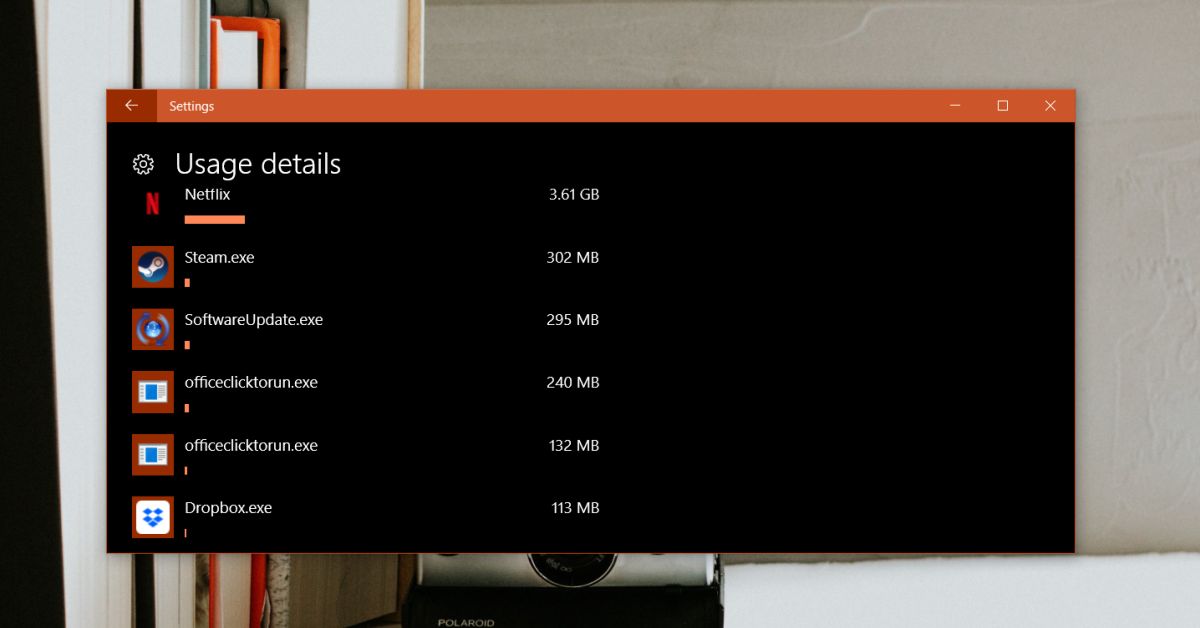
Gegevensgebruik door Netflix - macOS
macOS heeft geen speciale Netflix-app. Gebruikers moeten daarom een browser gebruiken als ze Netflix willen bekijken. Spring vooruit naar het browsersgedeelte.
Gegevensgebruik door Netflix - iOS & Android
Smartphones maken verbinding met zowel een WiFi-netwerk alseen mobiel netwerk. Als u het gegevensgebruik door Netflix op uw mobiele netwerk wilt volgen, hebt u geen extra hulpmiddelen nodig. Zowel iOS als Android worden geleverd met ingebouwde tools in het besturingssysteem voor het bewaken van mobiel gegevensgebruik per app.
Cellulair netwerk
Aan iOS, open de app Instellingen en ga naar Mobiel. Wacht tot de lijst met apps is geladen onder de mobiele gegevensverbinding om te bekijken hoeveel gegevens de Netflix-app heeft gebruikt.
Aan Android (Oreo), open de app Instellingen en ga naar Netwerk en internet. Tik op Gegevensgebruik en vervolgens op Mobiel gegevensgebruik. Zoek naar de Netflix-app om het gegevensverbruik te bekijken.
WiFi netwerk
Op zowel iOS als Android heb je een app nodig die dat kanbewaak gegevens per app, per verbinding als u gegevensgebruik door Netflix wilt bekijken via een wifi-netwerk. Er zijn nogal wat verschillende apps die bij de rekening passen. Als u op zoek bent naar iets gratis, raden we u aan Mijn gegevensbeheerder die beschikbaar is voor zowel iOS als Android. Om te werken, wordt een VPN geïnstalleerd om netwerkverkeer te controleren, wat een probleem kan zijn als u een VPN voor Netflix gebruikt.
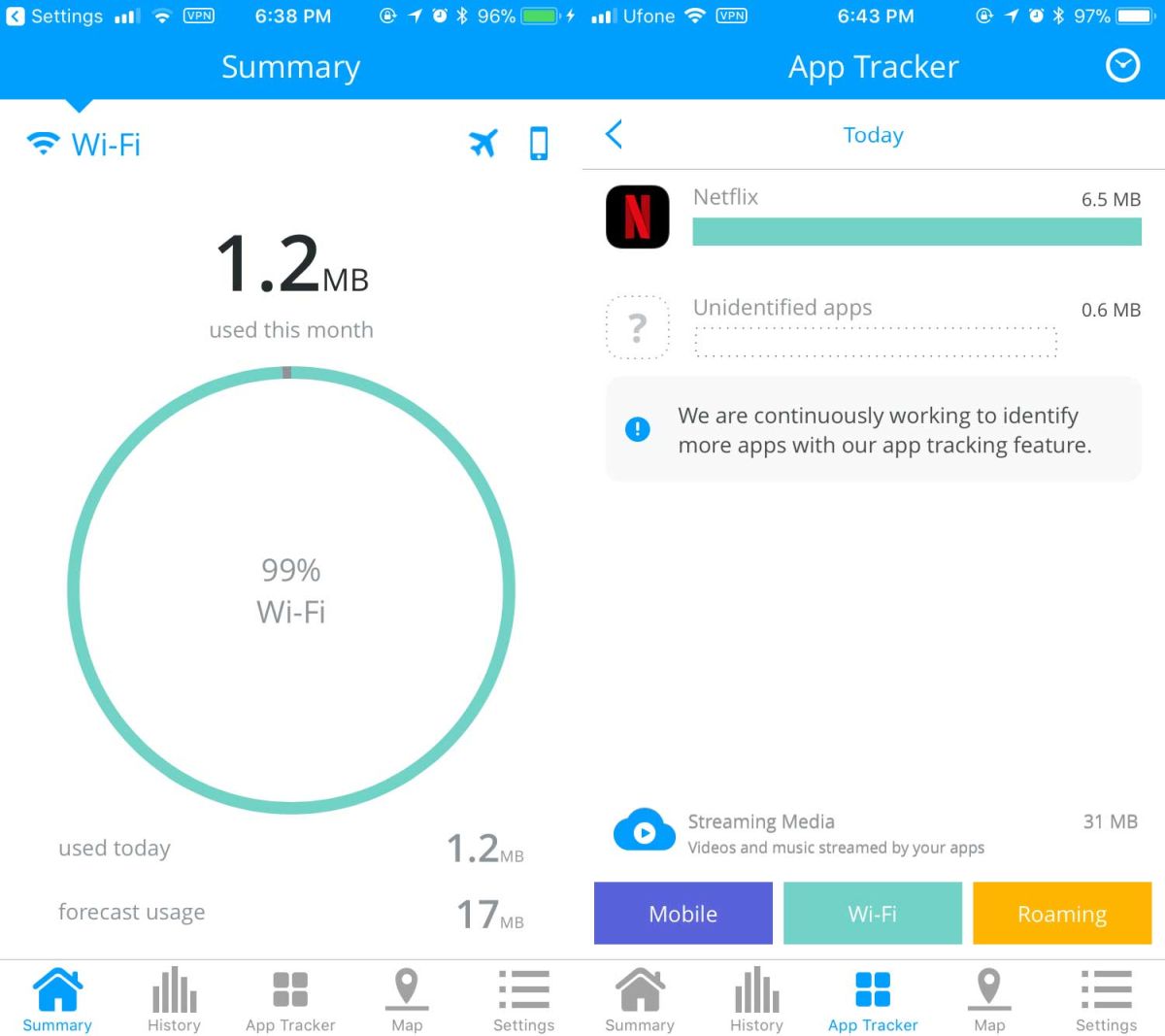
Gegevensgebruik door Netflix - browsers
Browsers zijn een beetje ingewikkeld als het gaatom gegevens per site te monitoren. Sommige browsers, zoals Chrome, laten u het totale gegevensgebruik zien, maar splitsen de informatie niet op per domein. Gelukkig hebben de meeste reguliere browsers een ontwikkelaarsconsole die het netwerkgebruik kan volgen.
Open Netflix in uw browser en tik op de F12-toets. Selecteer het tabblad Netwerk. Als uw browser dit ondersteunt, selecteert u de optie ‘Log’ en vernieuwt u de pagina. Bekijk Netflix en aan het einde van een binge, kun je zien hoeveel gegevens zijn gebruikt. U moet dit voor elke afzonderlijke Netflix-sessie doen, omdat browsers een domein niet actief controleren op netwerkgebruik.
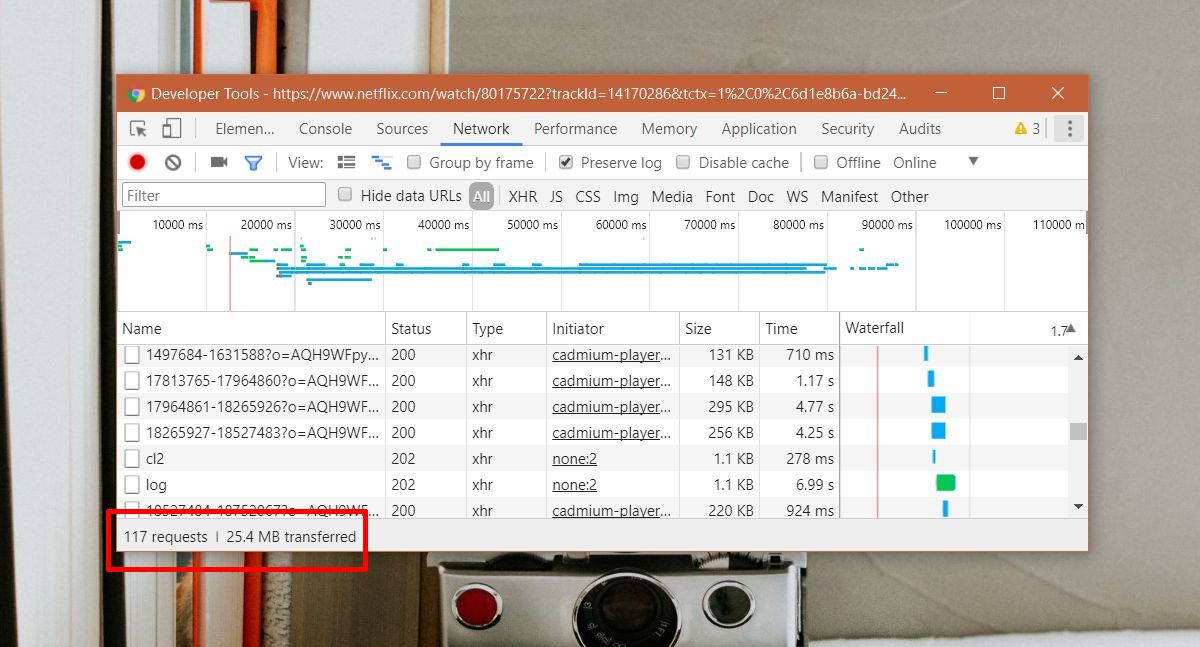
Beperk het gebruik van gegevens door Netflix
Met Netflix-apps kunt u beperken hoeveel gegevens worden gebruikt. U kunt het echter niet dwingen om een bepaalde hoeveelheid gegevens te gebruiken, u kunt het wel forceren om minder of meer gegevens te gebruiken. Dit wordt gedaan door de kwaliteit van de video te beperken die Netflix zal streamen. Als u op uw bureaublad kijkt, moet u de afspeelkwaliteit instellen via uw accountinstellingen.
Meld je aan bij Netflix en klik op je profielpictogram oprechtsboven en selecteer Account. Klik bij Accountinstellingen op Afspeelinstellingen onder Mijn profiel en selecteer afspeelkwaliteit. Hiermee wordt de afspeelkwaliteit voor uw profiel ingesteld. Andere profielen in uw account gebruiken de maximale kwaliteit die beschikbaar is in uw account.
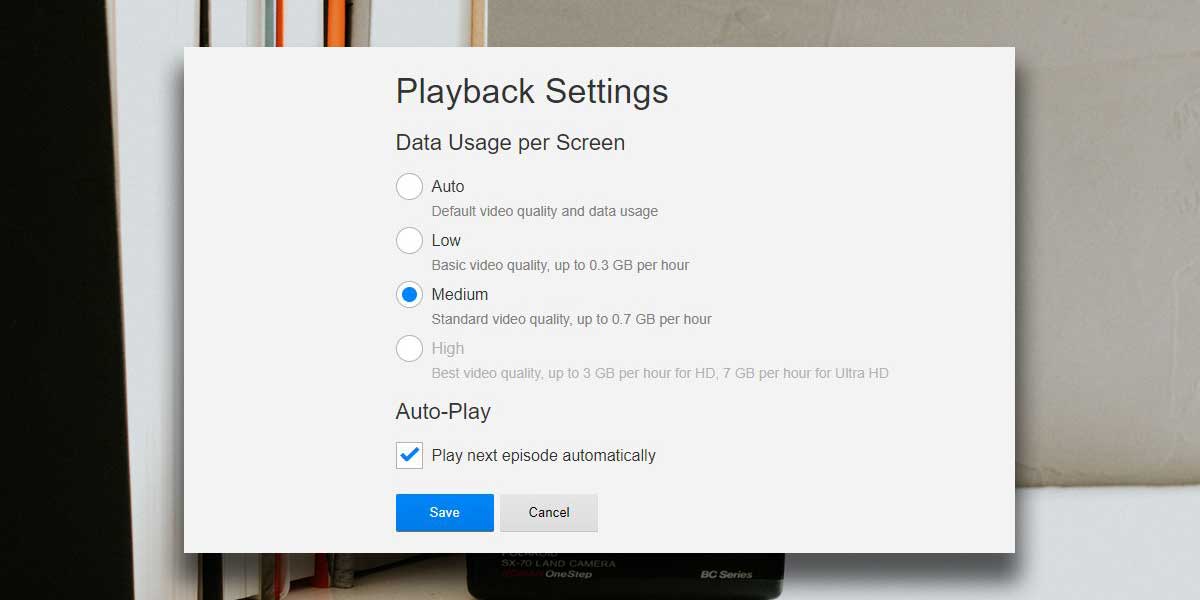
Ga op iOS en Android naar de instellingen van de Netflix-app. Selecteer onder Videokwaliteit Standaard om Netflix te dwingen minder gegevens te verbruiken. Dit is van toepassing op streaming via zowel mobiele als WiFi-netwerken.
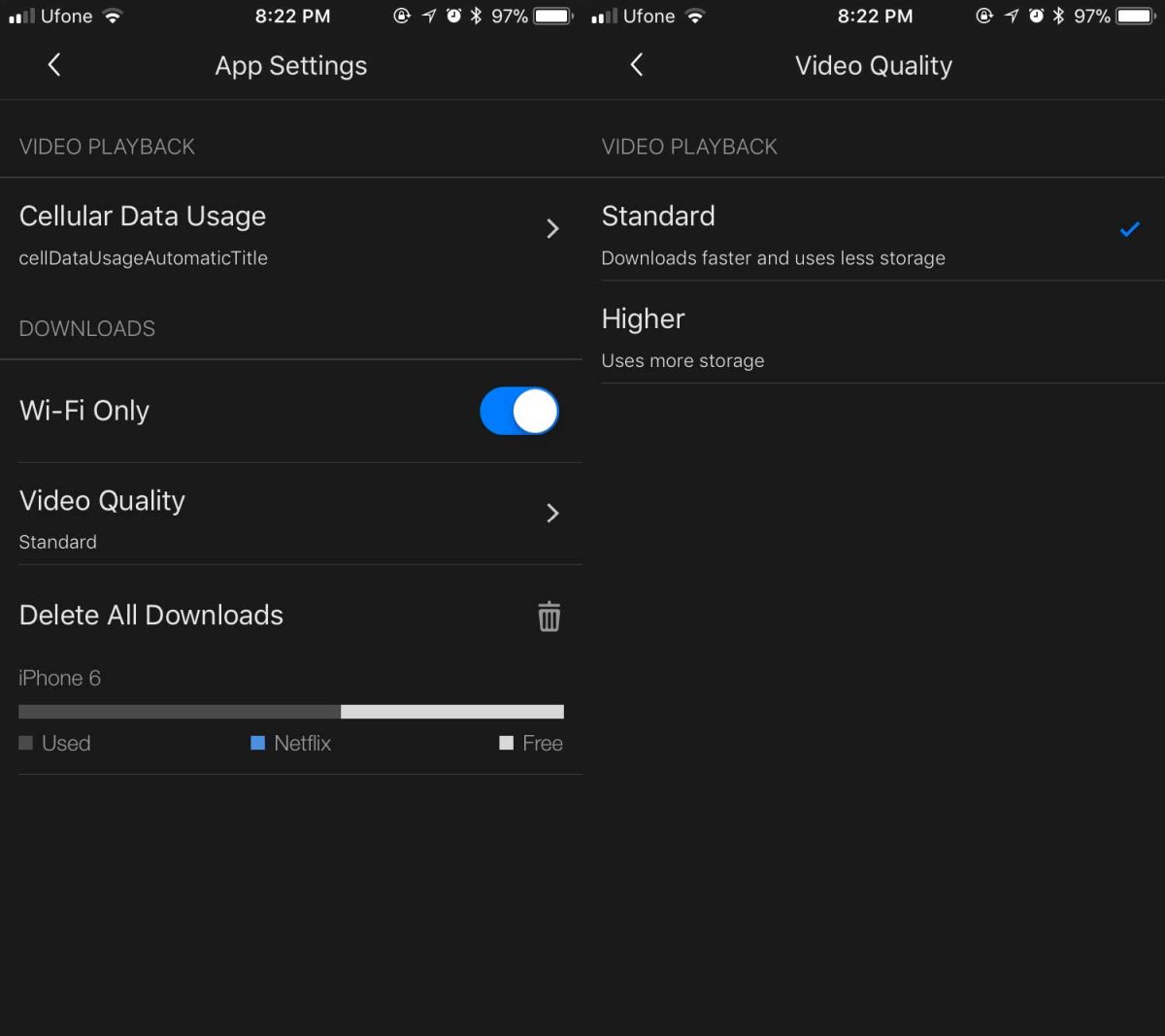













Comments